[ad_1]
La sangría francesa es un tipo de sangría donde la primera línea del párrafo se fija en el margen de la página y el resto se mueve un poco hacia la izquierda. Aunque no es muy común utilizar este tipo de sangría en textos, sí que se usa para hacer enumeraciones y para escribir la bibliografía de trabajos académicos en normas APA. En este post vamos a enseñarte cómo poner la sangría francesa en Word. Te explicaremos como hacerlo paso a paso, teniendo en cuenta que la forma de configurarla varía un poco dependiendo del sistema operativo de tu ordenador.
Abre un documento y pega un párrafo para la prueba
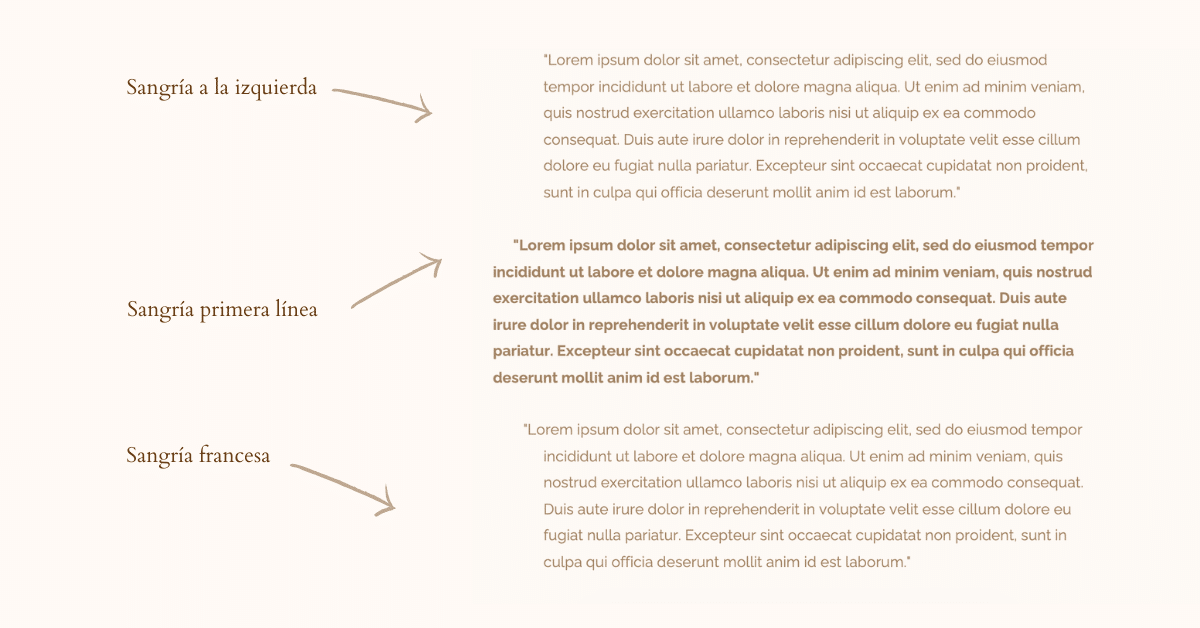
Vamos a hacer una prueba. Ve a Word y pega un párrafo de texto. A continuación, tienes que seleccionar el párrafo al completo. Los pasos que seguiremos a continuación dependerán de si tu sistema operativo es Windows o Mac y de si trabajas desde Word Online o desde la versión de escritorio.
Como poner sangría francesa en Mac
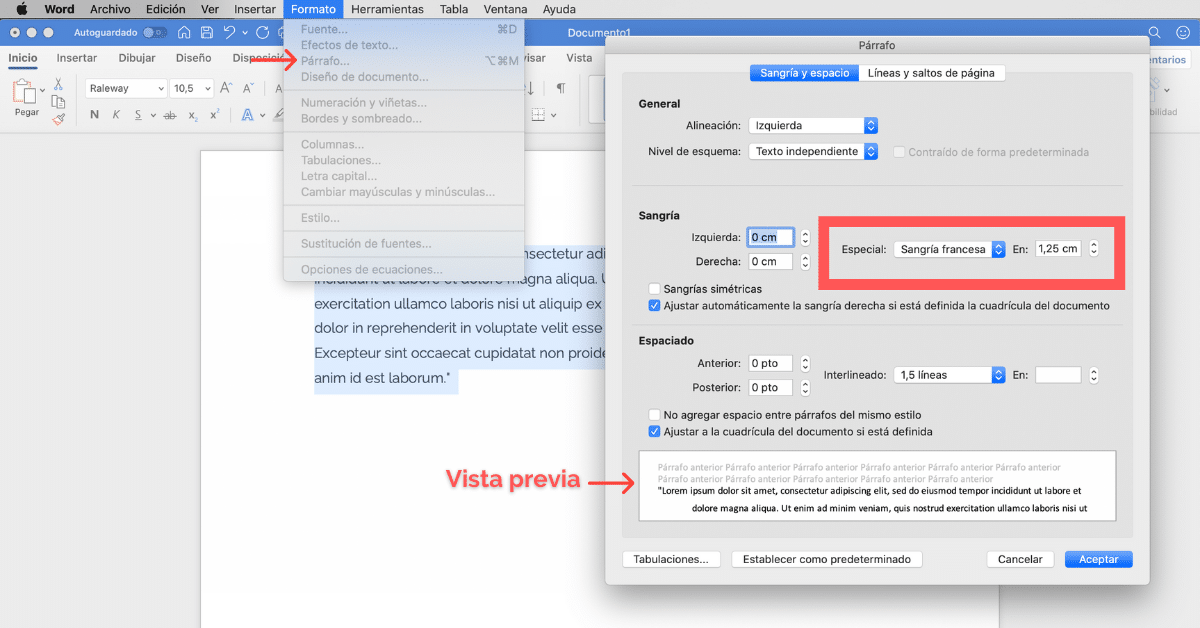
Con el párrafo seleccionado, ve a la barra superior y haz clic sobre la pestaña “formato”. En el menú desplegable, tienes que seleccionar “párrafo”.
Automáticamente se abrirá una ventana. En el apartado “sangría”, busca “especial” y selecciona la opción «sangría francesa». La distancia de los párrafos sangrados respecto al margen puede modificarse si cambias los valores configurados en “en:”. En la pantalla de abajo, puedes previsualizar los cambios. Cuando estés conforme con el resultado pulsa “aceptar”.
Cómo poner sangría francesa en Windows
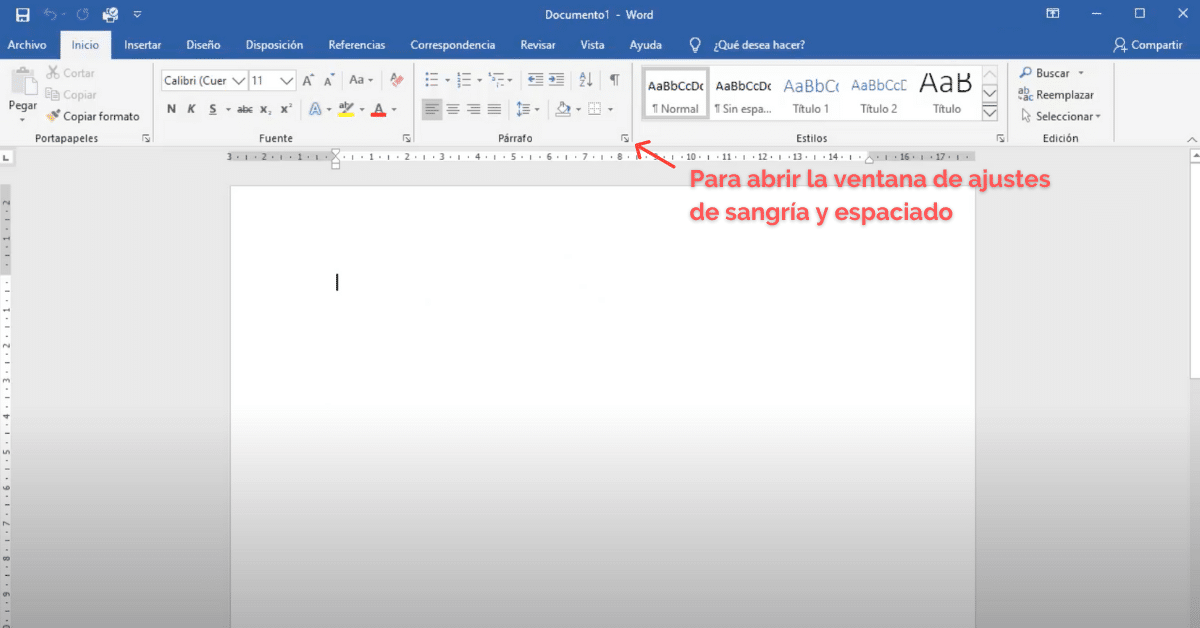
Asegúrate de que tienes el párrafo deseado seleccionado. A continuación, ve a la pestaña “inicio” en el menú superior y busca el apartado “párrafo”. Vas a hacer clic en el símbolo señalado en la imagen superior y directamente se abrirá una ventana con las opciones de sangría y espaciado.
En la ventana, busca el apartado “sangría” y en “especial” vas a seleccionar “sangría francesa”. Justo al lado, en “en:” puedes ajustar la profundidad de la sangría. Fíjate en el cuadro que aparece al final de la ventana, es la vista previa, cuando estés contento con el resultado haz clic en “aceptar”.
Cómo configurar sangría francesa en la versión web de Word
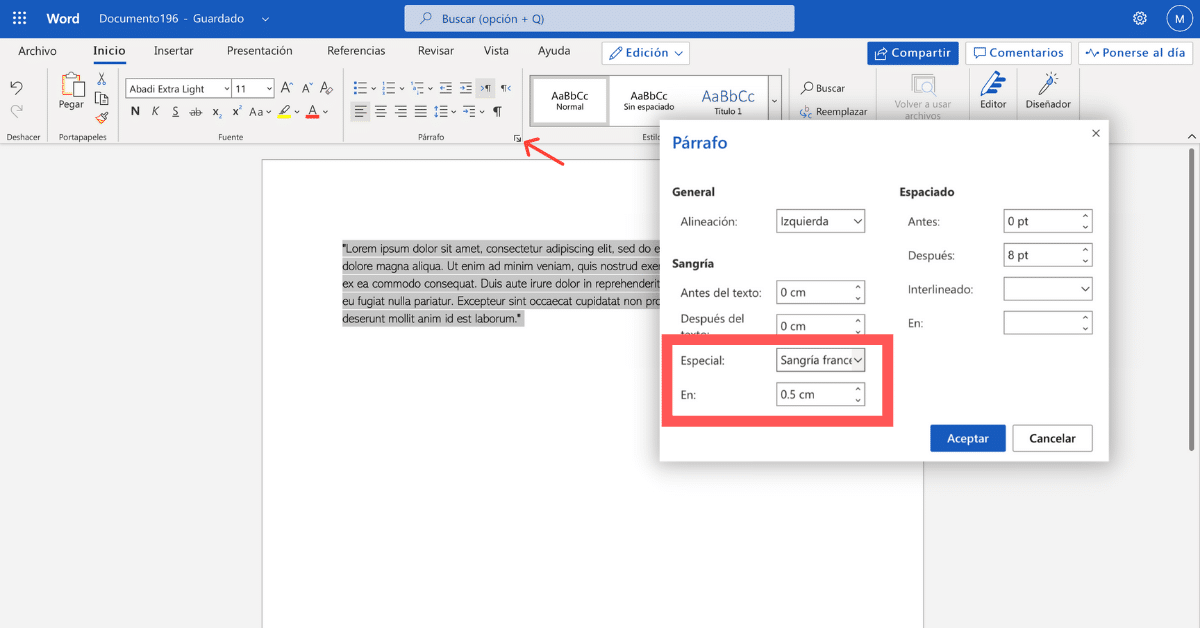
Poner la sangría francesa en la versión web de Word es súper sencillo, muy similar a como se hace en la versión de escritorio para Windows. Cuando tengas el párrafo seleccionado, ve a la pestaña “inicio” y en el apartado «párrafo» tienes que hacer clic en el símbolo que aparece señalado en la imagen superior. Se abrirá una ventana. En el apartado “sangría” tienes que ir a “especial” y seleccionar “sangría francesa”. Debajo, en “en:” puedes especificar la profundidad de la sangría.
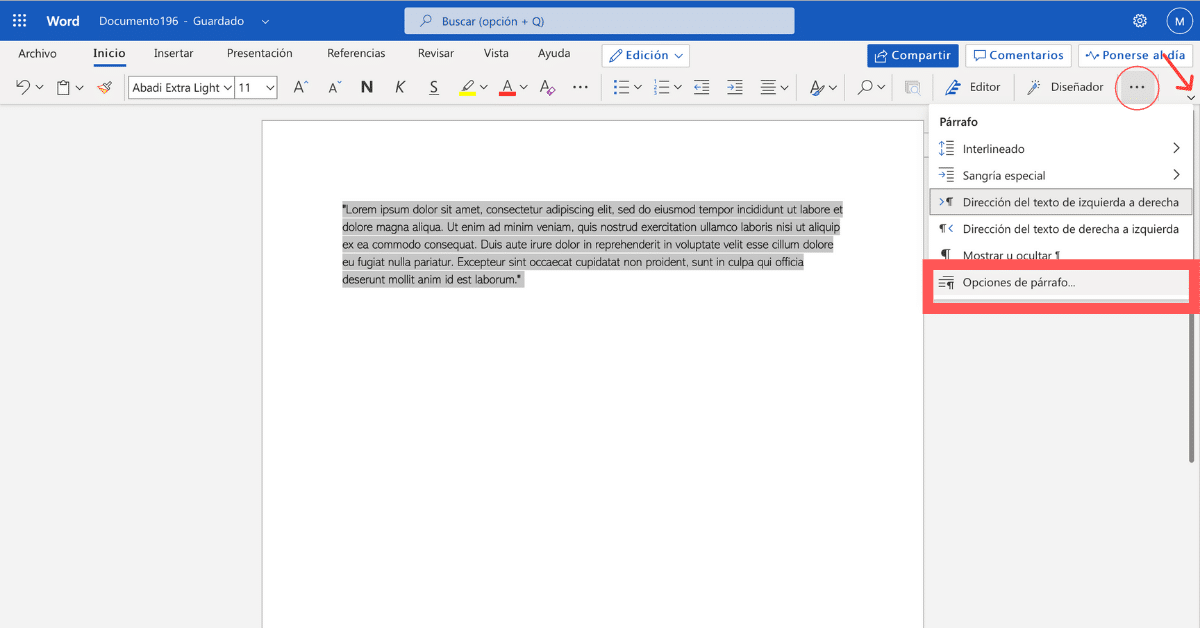
Una última cosa, puede que el menú superior esté minimizado (a veces aparece así de manera predeterminada). Si ese es tu caso, tienes dos opciones:
- Puedes maximizar el menú haciendo clic en el símbolo señalado con una flecha en la imagen superior.
- También puedes hacer clic en los 3 puntos (fíjate en la captura de pantalla, están rodeados). Se abrirá un menú desplegable, tienes que hacer clic sobre “opciones de párrafo” y aparecerá la ventana con las opciones de sangría y espaciado.
[ad_2]
Autor Original: Lola Curiel



0 comentarios